
『Dialogue』
バージョン:1.0.2
価格:600円
(バージョンと価格は記事作成時のものです)
(c)Emiel Janson
みなさん、こんばんは。MacPeople編集部・編集長の吉田でございます。さて、今回紹介するアプリは『Dialogue』。MacとiPhoneをBluetoothでペアリングすることで、Macから電話をかけて通話できるアプリです。通話中の音声をMacで録音する機能もあります。
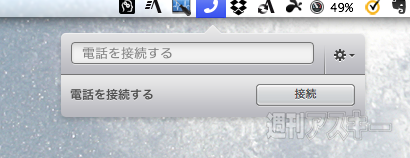 |
|---|
アプリを起動すると、メニューバーに専用の項目が現れます。まずは、「接続」をクリックしてBluetoothでiPhoneをペアリングしましょう。
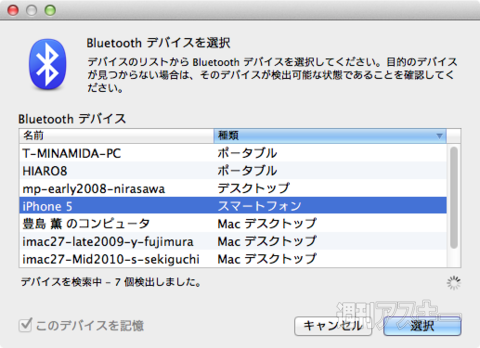 |
|---|
周辺のBluetooth機器が別ウィンドウにリストアップされます。ここでiPhoneを選びましょう。
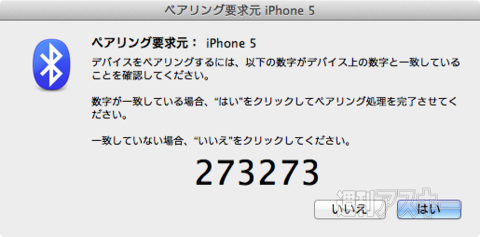 |
|---|
すると、おなじみのペアリング画面に切り替わります。MacとiPhoneの画面のコードが同じであることを確認してセットアップを完了させましょう。
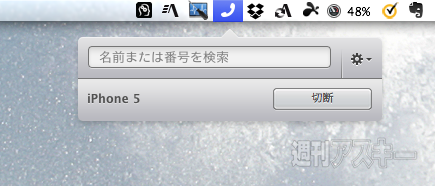 |
|---|
ペアリングが完了すると、メニューにiPhoneの名称(ここではiPhone 5)が表示されます。
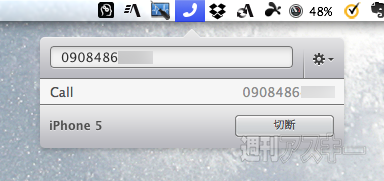 |
|---|
では、さっそく電話をかけてみましょう。電話番号を入力して「接続」をクリックすればOKです。
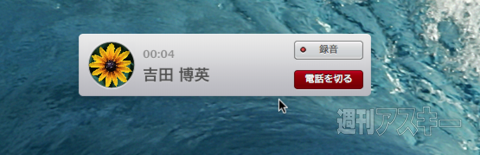 |
|---|
電話をかけるとMacのデスクトップ上に図のようなダイアログが現れます。アイコン画像などは、「連絡先」アプリに登録しているデータが参照されます。
 |
|---|
iPhone側では、通話時の音声をどこに出力するかを選ぶダイアログが現れます。
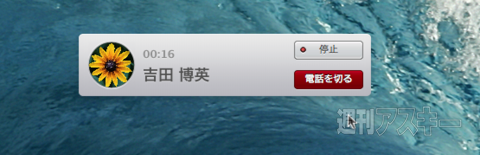 |
|---|
通話が確立したあとに「録音」ボタンをクリックすれば、通話内容を録音することができます。
 |
|---|
録音した音声は、MPEG-4ファイルとしてMacに保存できます。
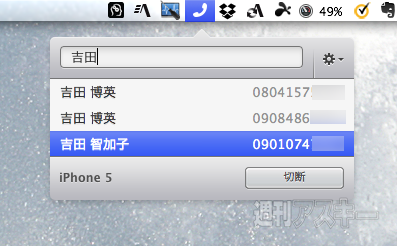 |
|---|
電話をかける際は、人名などを入れて検索することも可能です。なお、MacとiPhoneをペアリングしている状態なら、かかってきた電話にiPhoneで応答すれば、Macのスピーカーやイヤホンで通話できます。
オフィスや自宅でMacに向かっている際に、作業を妨げることなく電話を発着信できるのが便利。通話内容を録音できるのも秀逸ですね。
【MacPeopleデジタル版をNewsstandでも配信中!】
-
680円

-
APPLE MacBook Air 1.3GHz Dual Core...
94,999円

-
109,501円

-
APPLE MacBook Air 1.3GHz Dual Core...
109,800円

-
APPLE Mac mini/ 2.5GHz Dual Core i...
52,459円

-
APPLE MacBook Pro 13.3/2.9GHz Core...
124,800円

週刊アスキーの最新情報を購読しよう











